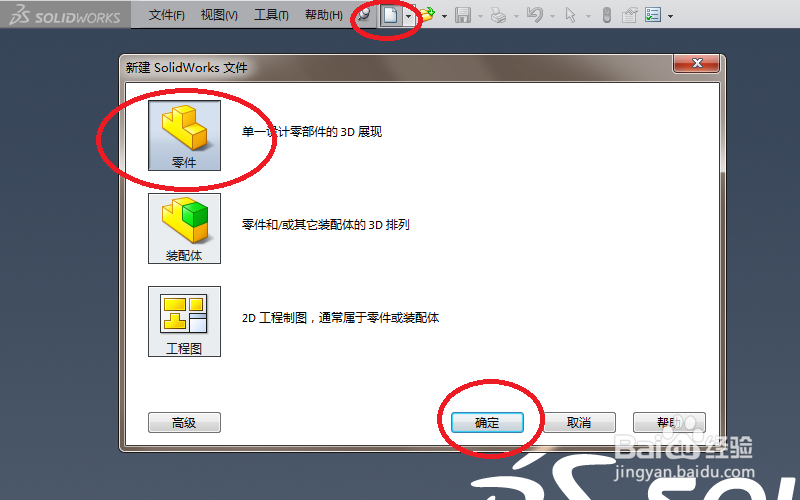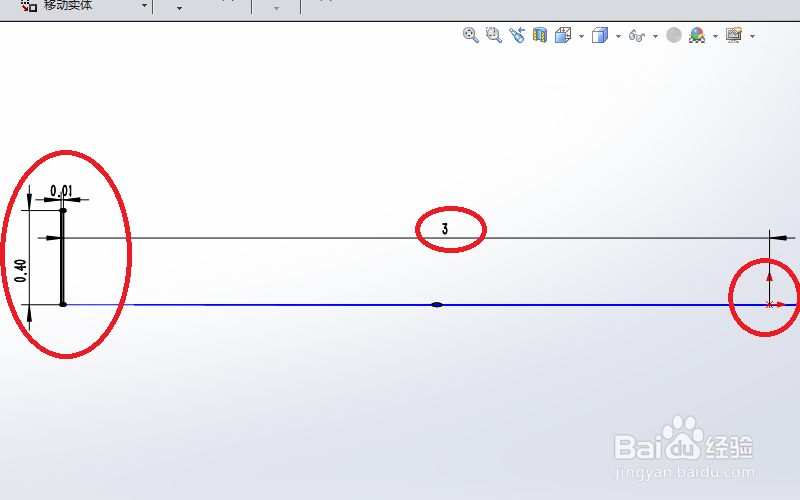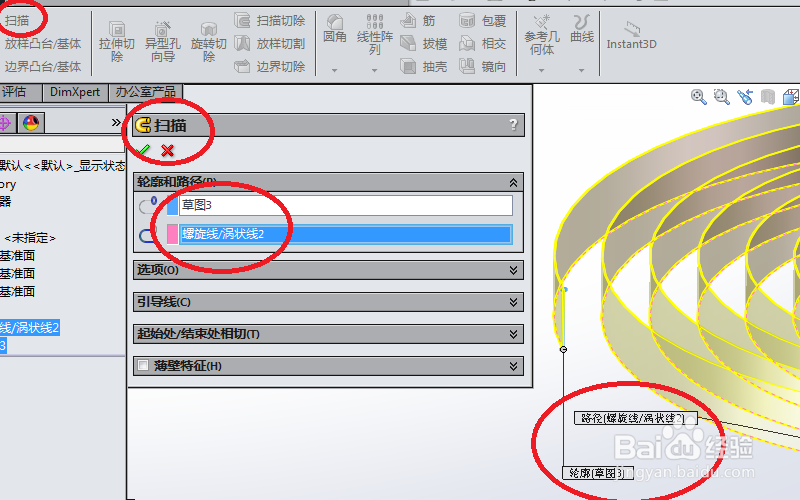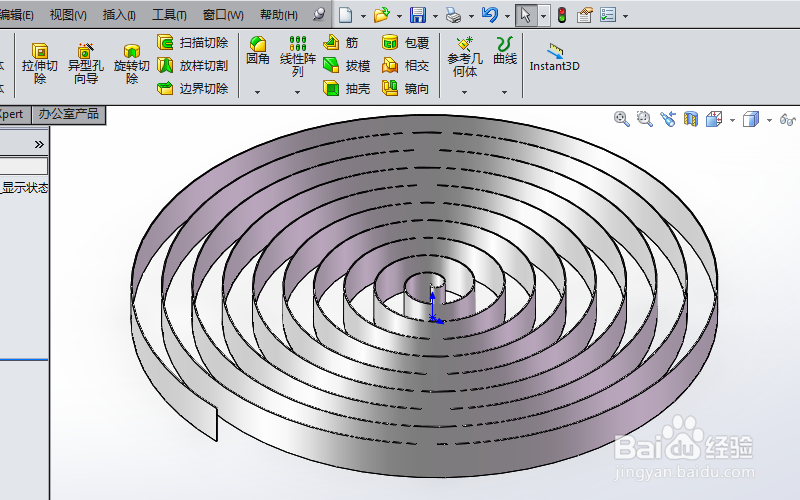1、如下图所示,看红色框选,打开SolidWorks软件,新建一个零件文件。
2、如下图所示,以上视基准面为草图平面创建草图。具体步骤如下:首先,点击“草图绘制”其次,点击“上视基准面”
3、如下图所示,进入草图工作状态,1、在工短铘辔嗟具栏中点击“圆”2、以坐标原点为圆心画一个圆3、标注直径ø64、点击“退出草图”不要告诉我你不知道这些图标在哪里,如果你实在是个新手,那我也只能无语。
4、创建涡状线。 如下图所示,在特征工具栏中找到“曲线”,然后在曲线的下拉菜单中找到“螺蚰骖截彀旋线/涡状线”,激活它,就弹出如下图所示的“螺旋线/涡状线”对话框。 注意红色框选,默认的定狲辍嗨嘴义方式是螺距和圈数,我们要将它改成涡状线。 然后,还有起始角度,为了后面的方便,我们也最好保证是0度。 再然后,圈数10和螺距0.3,笔者看效果还不错,就不去改了。直接点击左上角的√,完成涡状线的创建。
5、如下图所示,继续创建草图。这次是以右视基准面为草图平面来创建的,具体如下:1、点击“草图绘制”2、点击“右视基准面”
6、如下图所示,进入槽草图状态,画一个矩形,矩形尺寸为0.4x0.1,然后按照如下图所示的尺寸定位0。总之一个要求,矩形的一边起点必须与涡状线的起点重合,否则,你后面是扫描不成功的。
7、如下图所示,回到特征工具栏,找到“扫描”,点击它,然后软件就弹出了“扫描”对话框,选择好轮廓(矩形)和路径(涡状线),点击左上角的√。完成盘簧的创建。
8、如下图所示,一个简单的盘簧创建成功了。